YouTubeでダークモードを有効にする方法(すべてのプラットフォーム)
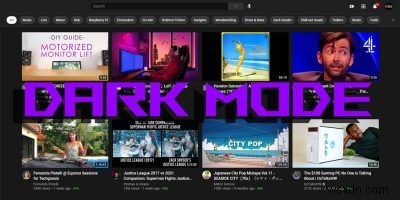
ダークモードは、画面を見る手段としてますます人気が高まっています。 iOS、WhatsApp、Android、およびその他の任意の数のアプリとプラットフォームでそれを行うことができます。 YouTubeはしばらく前にライトアウトパーティーに参加しましたが、この機能を有効にする方法は時間の経過とともに少し変わっています。
幸い、YouTubeのダークモードを有効にするのがこれまでになく簡単になりました(以前はChromeのデベロッパーオプションに移動する必要がありました)。ここでは、デスクトップブラウザ、Android、iOSで有効にする方法を紹介します。
ダークモードが本当にあなたの目に良いかどうかについてもっと知りたいですか?ダークテーマと、それらが目や携帯電話のバッテリーにどのように影響するかについての詳細な機能をお読みください。
デスクトップのYouTubeでダークモードを有効にする
YouTubeホームページの右上隅にあるチャンネルのアイコンをクリックします。
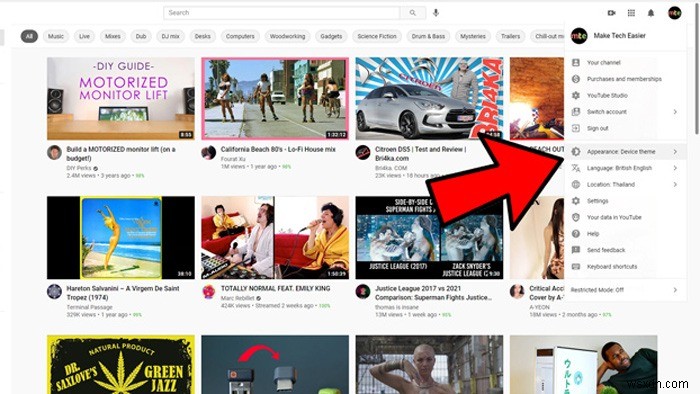
ドロップダウンメニューから、[外観]->[ダークテーマ]をクリックします。テーマをWindowsテーマに適合させたい場合は、「デバイステーマ」に設定することもできます。
Chromeの境界線をダークモードに変更
これで、YouTubeは暗くて見やすくなりましたが、ブラウザウィンドウがまだ眩しくて明るいことがわかるでしょう。 WindowsとMacのどちらを使用していても、これを修正できます:
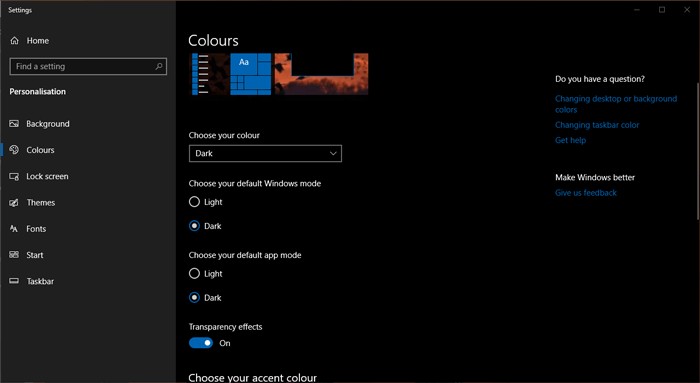
- Windows 10では、デスクトップの背景を右クリック->[パーソナライズ]->[色]を選択し、[デフォルトのアプリモード]を[暗い]に変更します。
- macOSで、[システム環境設定]->[一般]->[外観]に移動し、[ダーク]オプションをクリックします。
Chromeでアクセスするすべてのウェブサイトでダークモードを有効にしたいですか?方法は次のとおりです。
Android/iOSでYouTubeダークモードを有効にする
AndroidとiOSのYouTubeでダークモードを有効にするのも同様に簡単です。どちらのプラットフォームでも同じプロセスです。
YouTubeアプリを開き、右上隅にあるプロフィールアイコン->[設定]->[一般]->[外観]をタップするだけです。
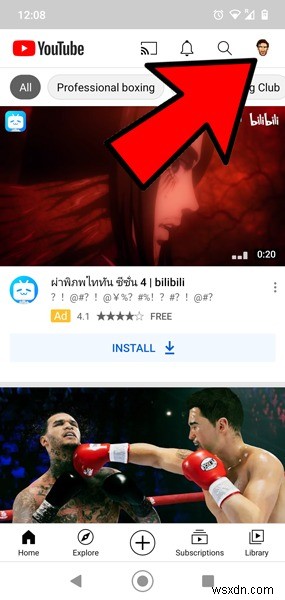
特定のプラットフォームでダークテーマを使用している場合は、[外観]ポップアップで[ダークテーマ]または[デバイステーマを使用]をタップします。
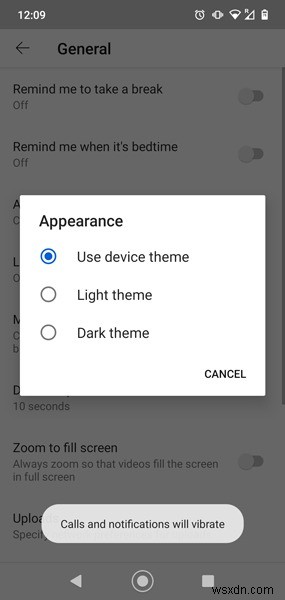
YouTubeのナイトモードを有効にすると、提案されている内容とその他の開発者向け機能が提供されます。その他のYouTubeのトリックについては、YouTubeをPCにキャストする方法とYouTube動画の特定の部分を共有する方法に関するガイドをご覧ください。
-
Google アシスタントでダークモードを有効にする方法
21 世紀のあらゆる優れた機能の中で、仮想アシスタントは、インターネットや無料の宅配サービスと並んで最上位に位置付けられるべきです。ユニークなフレーズを言うことで魔法のアシスタントを召喚して入札を行う能力は、ランプをこすって魔神を召喚するのと同じくらい奇跡的です. Google アシスタントは交通手段として魔法のじゅうたんを調達できないかもしれませんが、同様に効率的な Uber を利用できます。 そのさまざまな驚くべき機能にもかかわらず、そのプロセス Google アシスタントでダークモードを有効にする ユーザーにとってはまだ灰色の領域です .ロリポップや綿あめで育った世代にとって、暗闇へ
-
Google Apps でダークモードを有効にする方法
一日中、1 つまたは別の画面に釘付けになっている場合でも、それはまったくおかしなことではありません。スマートフォンは非常に多くのサービスを提供しているため、それらを私たちから切り離すことはできないようです。私たちは電話で多くの時間を過ごすため、健康に悪影響を与える傾向があります.必要なときに電話を使用する習慣をつけて、使用を制限する必要があります。ゲームをプレイしている間、人々はまばたきをせずに画面に集中しますが、これは目に悪いことです。 利用時間を制限するには、ソーシャル フィーバーなどの Android デバイス用の追跡アプリを使用することをお勧めします。名前が示唆するように、中毒とあな
